Enhavtabelo
Ĉu vi luktas, ke la NVIDIA Kontrolpanelo ne malfermiĝas en via komputilo? Vi ne estas sola. Tra la jaroj, multaj uzantoj raportis problemojn pri aliro al la NVIDIA Kontrolpanelo, kiu estas decida por agordi viajn grafikajn agordojn kaj certigi optimuman rendimenton. Por helpi vin, ni kunmetis ĉi tiun ampleksan gvidilon por gvidi vin tra diversaj solvoj por solvi ĉi tiun problemon.
En ĉi tiu artikolo, ni esploros malsamajn metodojn por ekfunkciigi la NVIDIA Kontrolpanelon, inkluzive de ĝisdatigo. viaj NVIDIA-ŝoforoj permane kaj aŭtomate, rekomencante la ekranan ŝoforan servon kaj malŝaltante Rapidan Ekfunkciigon en Vindozo 10.
Aldone, ni provizos paŝon post paŝo instrukciojn pri kiel rekomenci la NVIDIA Kontrolpanelon, forlasu la NVIDIA. Montru Ujon-procezon, malkaŝu la kontrolpanelon kaj reinstalu ŝoforojn per la GeForce Experience de NVIDIA.
Fine, ni diskutos kiel kontroli por Vindozaj ĝisdatigoj, malinstali kaj reinstali la NVIDIA-grafikan ŝoforon kaj uzi registron. ripari por aliri la servon pri ekrano de NVIDIA. Ni plonĝu kaj reiru vian NVIDIA Kontrolpanelon!
Komunaj Kialoj Kial NVIDIA Kontrolpanelo ne Malfermiĝos
Kompreni la plej oftajn kialojn malantaŭ la malkapablo malfermi la Nvidia Kontrolpanelo povas helpi vin diagnozi kaj solvi la problemon rapide. Jen la kutimaj kulpuloj kaj ilia raportoproblemo:
Paŝo 1 : Lanĉu la ilon 'kuru' per Vindoza klavo+R. En la rula komanda skatolo, tajpu 'regedit' por lanĉi la registran redaktilon.

Paŝo 2 : En la registra redaktilo, lokalizu la sekvan ŝlosilon kaj vastigu la menuan pritraktilon por serĉi 'NvCplDesktopContext.' Dekstre alklaku la ŝlosilon por elekti 'forigi' <. 1> 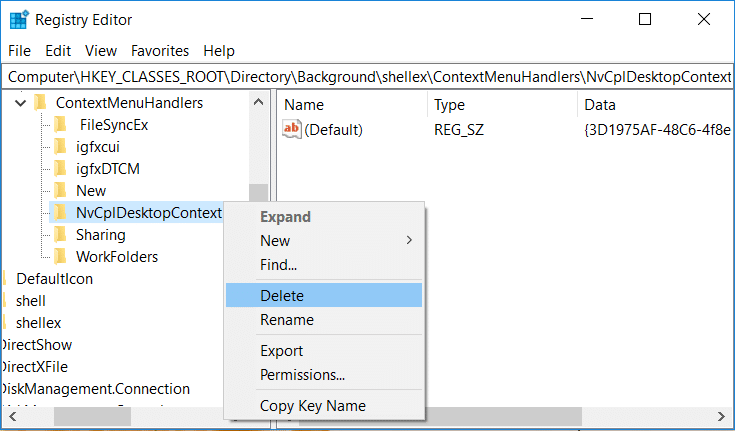
HKEY_CLASSES_ROOT\Directory\Background\shellex\ContextMenuHandlers
Paŝo 3 : En la sekva paŝo, navigu al la sekva loko por lanĉi 'ŝelo.' Tiam elektu la opcion 'nova' kaj alklaku 'ŝlosilon'. Alinomi la ŝlosilon kiel 'NVIDIA Kontrolpanelo.'
Paŝo 4 : Dekstre alklaku 'NVIDIA. Kontrolpanelo' kaj elektu la opcion de 'nova' sekvita elektante 'ŝlosilo'. Alinomi la ŝlosilon kiel 'komando.'
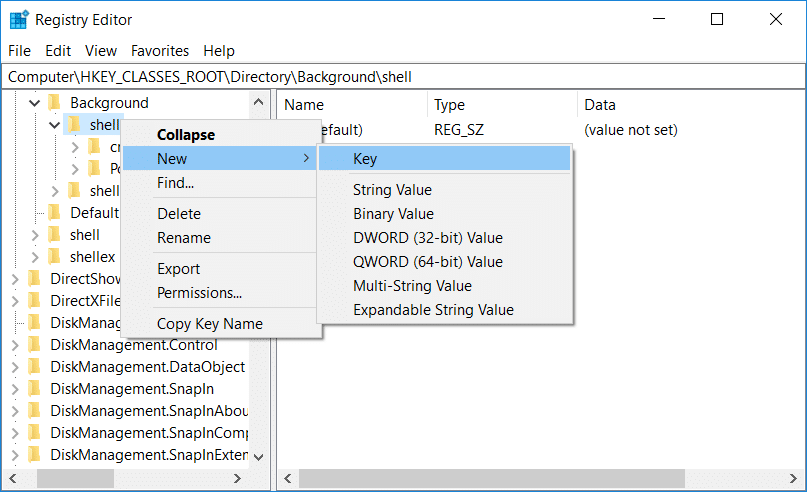
Paŝo 5 : En la opcio 'komando'. , dekstre alklaku la opcion por elekti 'defaŭltan valoron' por agordi ĝin kiel 'C:\Windows\System32\nvcplui.exe.' Alklaku 'ok' por plenumi la agon.

Paŝo 6 : Rekomencu la aparaton kaj lanĉu la NVIDIA Kontrolpanelon por kontroli ĉu la eraro estas solvita.
Oftaj Demandoj
Kio estas la Nvidia Kontrolpanelo-Apliko?
La Nvidia Kontrolpanelo estas ilo, kiu permesas al uzantoj agordi grafikajn agordojn kaj optimumigi siajn aparatarajn agordojn por maksimume. rendimento kaj stabileco. Ĝi disponigas aliron al diversaj agordoj, kiel rezolucio kaj ekrana agordo, kontraŭaliasing, stereoskopa 3D, kajĉirkaŭa okludo.
La panelo ankaŭ inkluzivas plurajn agado-monitorajn ilojn, kiuj provizas informojn pri la stato de aparataj komponantoj;
– GPU
– CPU
– Memoro
– Stokaj aparatoj.
Optimumigante rendimenton per la panelo, uzantoj de Nvidia grafikkarto povas plibonigi sian ludsperton sur Nvidia grafikkartoj.
Kial mia Nvidia ne faros Kontrolpanelo malfermita?
Povus ekzisti diversaj kialoj kial via Nvidia Kontrolpanelo ne malfermiĝas, inkluzive de malmodernaj peliloj, konfliktoj kun aliaj servoj, problemoj kun la Vindoza registro aŭ problemoj kun la ekranujo.
Kiel mi povas malfermi Nvidia-kontrolpanelon se ĝi ne funkcias?
Se vi havas problemojn por malfermi Nvidia-kontrolpanelon, provu la sekvajn paŝojn:
Rekomencu vian komputilon por certigi, ke iu ajn pritraktataj ĝisdatigoj aŭ procezoj estas finitaj.
Ĝisdatigu viajn ŝoforojn al la plej nova versio, ĉar malmodernaj ŝoforoj povas kaŭzi problemojn kun malfermado de Nvidia kontrolpanelo.
Kontrolu ĉu la Nvidia kontrolpanelo ikono estas kaŝita en la taskobreto aŭ ĉefa menuo. Se ĝi estas kaŝita, malkaŝu ĝin kaj provu malfermi Nvidia kontrolpanelon denove.
Rekomencu la ŝoforan servon de la serva fenestro por ripari eventualajn problemojn.
Malŝalti rapidan lanĉon en Vindozo 10, kiu povas foje konfliktas kun la kontrolpanelo de Nvidia.
Malinstalu kaj reinstalu la ŝoforon de la grafika karto de Nvidia por solvi ajnan ŝofor-rilatanproblemoj kiuj povas malhelpi la Nvidia kontrolpanelo malfermiĝi.
Sekvante ĉi tiujn paŝojn, vi devus povi malfermi Nvidia kontrolpanelo kaj solvi ajnajn problemojn kun ĝi ne malfermiĝas.
Kie mi povas trovi la NVIDIA-ŝoforpaĝon por elŝuti la plej novajn ŝoforojn por mia grafika karto?
Vi povas viziti la oficialan NVIDIA-ŝofor-paĝon ĉe //www.nvidia.com/Download/index.aspx por serĉi kaj elŝuti la plej novajn ŝoforojn por via NVIDIA grafika karto. Enigu vian grafikan karton modelon kaj operaciumon por trovi la taŭgan pelilon.
Kiel mi reinstalas la NVIDIA Kontrolpanelon se ĝi mankas en mia komputilo?
Por reinstali la NVIDIA Kontrolpanelon, vi povas aŭ ĝisdatigu viajn ŝoforojn aŭ elŝutu la Kontrolpanelon el la Microsoft Store. Ĝisdatigi la ŝoforojn aŭtomate instalos la Kontrolpanelon, dum elŝuto de ĝi el la Microsoft Store certigas, ke vi ricevos la lastan version.
Kiel trovi NVIDIA Kontrolpanelon en mia komputilo?
Se la NVIDIA Kontrolo Panelo estas instalita en via komputilo sed ne videbla, provu serĉi ĝin en la Vindoza Komenca menuo aŭ la sistempleto. Alternative, vi povas navigi al la instala dosierujo en Programdosieroj (C:\Programdosieroj\NVIDIA Corporation\Control Panel Client) kaj duoble alklaki la dosieron "nvcplui.exe" por lanĉi la Kontrolpanelon.
Kiel mi malfermas Task Manager por fermi la NVIDIA-Ekran Ujonprocezo?
Por malfermi Task-Administranton, dekstre alklaku la taskobreton kaj elektu "Task Manager" el la kunteksta menuo, aŭ premu Ctrl+Shift+Esc sur via klavaro. Post kiam la Task Manager estas malfermita, trovu la procezon de NVIDIA Display Container sub la langeto "Procezoj", alklaku ĝin, kaj poste alklaku "Fini taskon" por fermi ĝin.
Kio estas la defaŭlta instala dosierujo por la NVIDIA. Kontrolpanelo?
La defaŭlta instala dosierujo por la NVIDIA Kontrolpanelo estas C:\Programdosieroj\NVIDIA Corporation\Control Panel Client. Se vi bezonas trovi la plenumeblan dosieron de la Kontrolpanelo, navigu al ĉi tiu dosierujo kaj serĉu “nvcplui.exe.”
Se mi reinstalas NVIDIA Kontrolpanelon, ĉu mi devas unue malinstali ĝin el la dosierujo de Programdosieroj?
Vi ne nepre bezonas malinstali la NVIDIA Kontrolpanelon antaŭ reinstali ĝin. Ĝisdatigi viajn ŝoforojn aŭ elŝuti la Kontrolpanelon el la Microsoft Store aŭtomate instalos la lastan version sen neceso malinstali ĝin permane. Tamen, se vi renkontas problemojn dum la reinstala procezo, vi povas provi malinstali la Kontrolpanelon unue el la sekcio "Aldoni aŭ Forigi Programojn" en Vindoza agordo antaŭ reinstali.
klarigoj:- Malmodernaj aŭ mankantaj peliloj: La plej ofta kialo por ke la Nvidia Kontrolpanelo ne malfermiĝas estas malmodernaj aŭ mankantaj grafikaj peliloj. Ĝisdatigi viajn ŝoforojn al la plej nova versio aŭ reinstali ilin kutime povas solvi la problemon.
- Konflikta Programaro: Alia kialo povus esti la ĉeesto de konfliktantaj programaroj aŭ servoj kurantaj en la fono. Ĉi tiuj konfliktoj povas malhelpi la taŭgan funkciadon de la Nvidia Kontrolpanelo. Por solvi ĉi tiun problemon, vi povas fermi iujn ajn aliajn nenecesajn aplikaĵojn kaj reinstali la konfliktan programaron se necese.
- Opcio de Rapida Komenca en Vindozo 10: La funkcio de Rapida Lanĉado de Windows 10 foje povas kaŭzi problemojn, ĉar ĝi metas la aparaton en vintrodormon anstataŭ kompleta malŝalto. Malŝalti la opcion de Rapida Komenco povas solvi la problemon.
- Procezo de Montru Uja: La Procezo de Montru Uja de Nvidia povas malhelpi la kapablon lanĉi de la kontrolpanelo. Fini la taskon en la Task-Manaĝero povus helpi la Kontrolpanelon ĝuste funkcii.
- Kaŝita Kontrolpanela Ikono: La ikono de Nvidia Kontrolpanelo eble hazarde estas kaŝita en la taskobreto aŭ la ĉefa menuo. Malkaŝi la kontrolpanelon povas solvi la problemon.
- Malĝustaj Registraj Agordoj: Eraroj aŭ ŝanĝoj en la Vindoza Registro povas influi la kapablon aliri la Nvidia Kontrolpanelon. Apliki registran riparon povushelpu korekti la problemon.
- Koruptita Instalado: Koruptita instalado de la Nvidia Kontrolpanelo aŭ la grafika pelilo povas konduki al ĝia malkapablo malfermiĝi. Malinstali kaj reinstali la programaron povas solvi la problemon.
Komprenante ĉi tiujn oftajn kialojn, vi povas efike trakti la problemojn de Nvidia Kontrolpanelo kaj optimumigi viajn grafikajn agordojn por la plej bona rendimento.
Kiel ripari NVIDIA-Kontrolpanelon
Ĝisdatigi NVIDIA-Ŝoforojn
NVIDIA-kontrolpanelo estas specialigita por akiri grafikaĵojn en videoludaj konzoloj kaj komputiloj. Por instali la kontrolpanelon, vi bezonas specifajn grafikajn kartojn kaj ŝoforojn por subteni NVIDIA funkciadon en via aparato. Ĉiuj agordoj ligitaj al rezolucio, koloroj, bildkvalito kaj 3D-aplikoj estas kontrolitaj de NVIDIA.
Kiel antaŭe menciite, funkciigado de NVIDIA kontrolpanelo postulas kongruajn ŝoforojn. Ajna malmoderna ŝoforo povas malhelpi normalan funkciadon kaj kaŭzi problemojn alirantaj la NVIDIA-kontrolpanelon. Ŝoforoj povas esti ĝisdatigitaj permane kaj aŭtomate. Jen la paŝoj por ĝisdatigi viajn ŝoforojn.
Ne maltrafu:
- Ĉu la instalilo de Nvidia donas al vi problemojn? Jen kiel ripari malsukcesan Instaladon de NVIDIA.
- Kion se vi spertas io misfunkciis eraron kun GeForce?
Ĝisdatigu pelilojn permane:
Paŝo 1 : Lanĉu la ilon 'Run' alklakante la Vindozan klavon+R.la klavaro. En la Rulu komanda skatolo, tajpu 'dxdiag' kaj alklaku 'Bone' por daŭrigi.
Paŝo 2: La ilo de DirectX Diagnostics lanĉos kaj donos informojn pri via sistemo.
Paŝo 3 : En la menuo ilo de DirectX Diagnostics, elektu la langeton 'montri' kaj elektu 'aparaton'. En la sekva fenestro, notu la nomon kaj fabrikiston de la grafika karto kaj lanĉi la retejon de la fabrikanto.

Paŝo 4 : En la elŝuta menuo, elektu la kongruan pelilon por via aparato kaj alklaku elŝuti por plenumi la agon. Rekomencu vian aparaton por rekomenci ĝin, kune kun la novaj ŝoforaj agordoj.
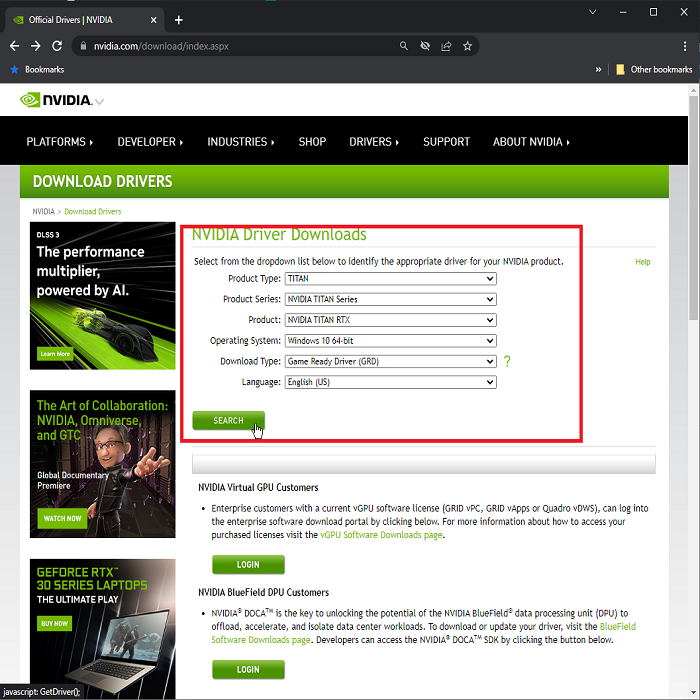
Ĝisdatigu la Nvidia Ŝoforon Aŭtomate:
Paŝo 1 : Lanĉu la ilon ' Run ' per la Vindoza klavo + R sur la klavaro kaj tajpu devmgmt.msc en la rula komandkesto. Alklaku ' ok ' por daŭrigi. Ĉi tio malfermos la Aparato-Administranto .

Paŝo 2 : En la aparato-administranto menuo, vastigu la opcion de 'montraj adaptiloj.' Listo de ŝoforoj aperos. Dekstre alklaku la celitan ŝoforon kaj elektu 'ĝisdatigi ŝoforon' el la fallisto.

Paŝo 3 : en la sekva fenestro, elektu la opcion 'Serĉi aŭtomate ĝisdatigitan ŝoforan programon.' Ĝi aŭtomate serĉos la kongruan ŝoforon kaj elŝutos ĝin sur la aparato. .

Rekomencu Display Driver Service
Por sukcese funkcii en la aparato, NVIDIA instalisdiversaj ligitaj servoj kiuj helpas la programaron funkcii efike. Se ĉi tiuj servoj funkcias ĝuste, vi povas eviti problemojn kun aliro al la kontrolpanelo de NVIDIA. Rekomenci NVIDIA servojn povas solvi la problemon. Jen la paŝoj por sekvi:
Paŝo 1: Lanĉu la ilon 'Run' alklakante la Vindozan klavon +R.
Paŝo 2 : En la rula komanda skatolo, tajpu 'servojn. msc' kaj alklaku 'enigi' por daŭrigi. La servoj estos lanĉitaj.

Paŝo 3 : En la fenestro de servoj, navigu al 'NVIDIA Display Container LS' kaj dekstre alklaku la apartan servon por elekti 'rekomenci' el la falmenuo.
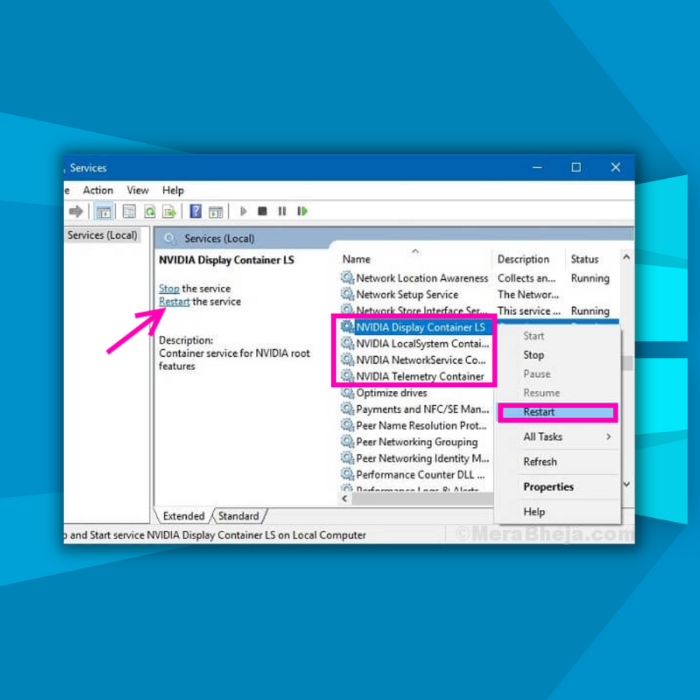
Paŝo 4 : Dum la servo rekomencas, ripetu la paŝojn por rekomenci aliajn servojn kiel 'NVIDIA LocalSystem Container, NVIDIA NetworkService Container kaj NVIDIA Telemetry Container.'
Paŝo 5 : Post kiam ĉiuj servoj rekomencas, kontrolu ĉu la eraro estas solvita, ĉar la kontrolpanelo de NVIDIA aperos en la taskobreto aŭ ĉefa menuo.
Malŝalti Rapidan Lanĉon en Vindozo 10 por Solvi Problemojn pri Aliro al Kontrolpanelo de Nvidia
La rapida ekfunkciigo de Vindozo 10 ebligita en via aparato supozeble metas vian aparaton en vintrodormon anstataŭ kompleta malŝalto. Ĝi foje povas kaŭzi problemojn kaj konduki al eraroj kiel "NVIDIA kontrolpanelo, ne malfermante" eraroj. En ĉi tiu kunteksto, la dosieroj kaj servoj de NVIDIA ne respondas al rapidaj startoj kajmalsukcesas funkcii.
Tial, malŝalti la rapidan ekfunkciigon ĉe Windows 10 helpus ripari la Nvidia Ŝoforservon. Jen la paŝoj por sekvi:
Paŝo 1 : Lanĉu la ilon 'Run' sur la aparato per Vindoza klavo+ R de la klavaro. La Kuru komanda skatolo aperos. En la komanda skatolo, tajpu 'kontrolon' kaj alklaku 'ok' por daŭrigi. Ĝi lanĉos la kontrolpanelon por Vindozo 10.

Paŝo 2 : Agordu la vidoreĝimon sur 'kategorio' sekvate elektante la opcion 'aparataro kaj sono.'

Paŝo 3: En la opcio 'potenco', alklaku 'Elektu kion faras la elektraj butonoj.' En la sekva fenestro, elektu la opcion 'Ŝanĝi agordojn kiuj nun ne disponeblas.'

Paŝo 4 : Kontrolu ĉu la 'rapida ekfunkciigo' estas malŝaltita. Alklaku 'konservi ŝanĝojn' kaj rekomencu vian aparaton por solvi la eraron.

Rekomencu la NVIDIA-Kontrolpanelon
Supoze, ke vi devas malfermi la NVIDIA-kontrolpanelon pro problemoj alirantaj ĝin aŭ ĉar la kontrolpanelo ne malfermos. En tiu kazo, la plej facila solvo estas fini la taskon, t.e., forlasi la aplikaĵon de la taskadministranto kaj remalfermi la aplikaĵon. Jen la paŝoj por sekvi:
Paŝo 1 : Komencu la procezon per dekstre alklako sur la taskobreto, kaj el la listo, elektu 'aparato-administranto'
 .
.Paŝo 2 : En la menuo pri taskmanaĝero, elektu la opcion 'NVIDIA Kontrolpanelo' sekvitan de la opcio 'fini taskon.' Donu tempon por fini la taskon.kaj relanĉi la kontrolpanelon NVIDIA por kontroli ĉu la eraro estas solvita.
Forlasu la NVIDIA-Ekranan Ujon-Procezon
Kelkfoje, la problemo de NVIDIA-kontrolpanelo okazas pro alia NVIDIA-servo funkcianta en la fono, kaj ĝi plejparte okazas pro la NVIDIA-ekranujo. Fini ĉi tiun taskon per la utileco de la taskmanaĝero helpos solvi la eraron, kaj ĝi helpos lanĉi la kontrolpanelon de NVIDIA. Jen la paŝoj por sekvi:
Paŝo 1 : Lanĉu la ilon 'taskmanaĝero' dekstre alklakante en la taskobreto spaco. Elektu 'taskmanaĝero' el la listo. Duoble alklaku opcion por lanĉi 'taskmanaĝeron.'

Paŝo 2 : En la tasko-administranto, navigu al la langeto 'detaloj', kaj en la sekva fenestro, elektu 'NVIDIA. Montru Ujon.' Dekstre alklaku la opcion por elekti 'fintaskon' el la fallisto. Post kiam la tasko finiĝas, rekomencu vian aparaton kaj relanĉu la kontrolpanelon NVIDIA.
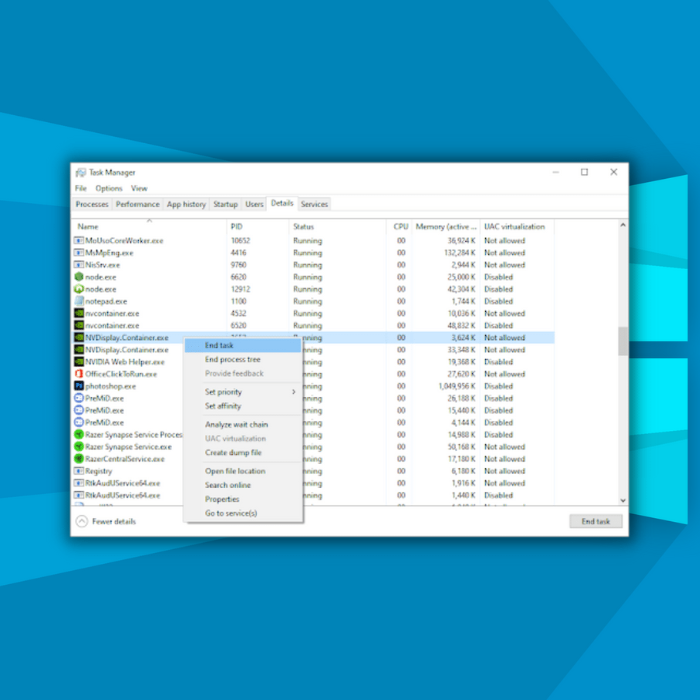
Kiel Trovi kaj Malkaŝi la NVIDIA-Kontrolpanelon
NVIDIA-kontrolpanelo-eraro foje povas okazi pro la NVIDIA-kontrolpanelo mankanta en la taskobreto aŭ Windows ĉefa menuo. Ĝi okazas pro iu ajn triaparta aplikaĵo instalita sur la aparato, kiu povas kaŭzi aŭtomate kaŝi la ikonon. Jen la paŝoj por denove malkaŝi la NVIDIA-kontrolpanelon.
Paŝo 1 : Lanĉu la NVIDIA-kontrolpanelon, kaj en la kap-menuo, ŝanĝu la vidoreĝimon de ikonoj. Ŝanĝiĝin al 'grandaj piktogramoj.' El la menuo 'eroj', elektu la 'NVIDIA kontrolpanela opcion.'
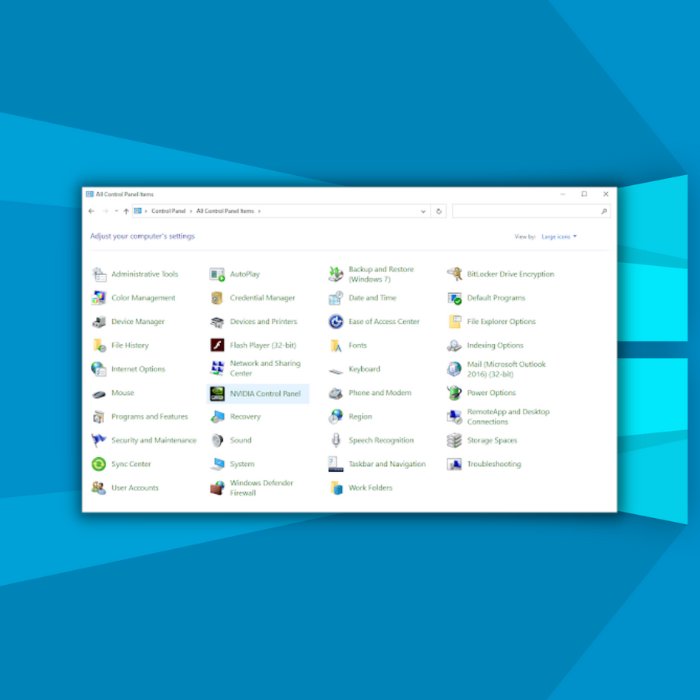
Paŝo 2 : En la sekva fenestro, elektu la 'skribotablon. langeto' kaj kontrolu ĉu 'Aldoni Labortablan Kuntekstan Menuon kaj Montri Sciigan Pleton' estas markita.

Paŝo 3 : La NVIDIA kontrolpanelo rapide lanĉos de la taskobreto aŭ ĉefa menuo.
Reinstalu Ŝoforojn de la NVIDIA GeForce Experience por Ripari Nvidia Kontrolpanelo
NVIDIA GeForce Experience estas kongrua programaro kun NVIDIA grafikkartoj. Ĉi tiu triaparta aplikaĵo helpas la servon ĝisdatigi ŝoforojn. Jen la paŝoj por reinstali la grafikkartajn ŝoforojn kun GeForce Experience.
Paŝo 1 : Tajpu 'GeForce Experience' en la serĉkesto de la taskobreto. Duoble alklaku la rezulton aperantan en la listo por lanĉi la aplikaĵon.
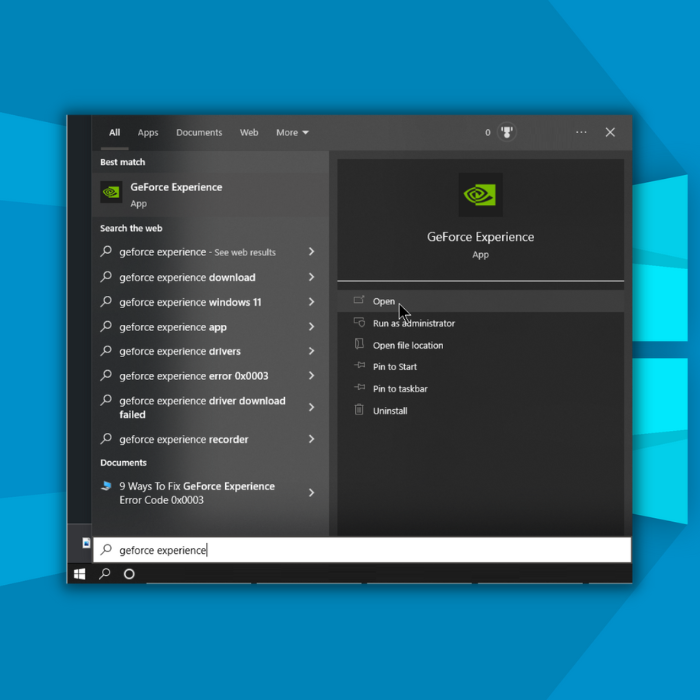
Paŝo 2 : En la fenestro GeForce Experience, navigu al la langeto 'ŝoforo'. En la sekva fenestro, listo de ŝoforoj aperos sur la ekrano. Elektu la nuntempe instalitan pelilon el la 'nuntempe instalita' menuo.
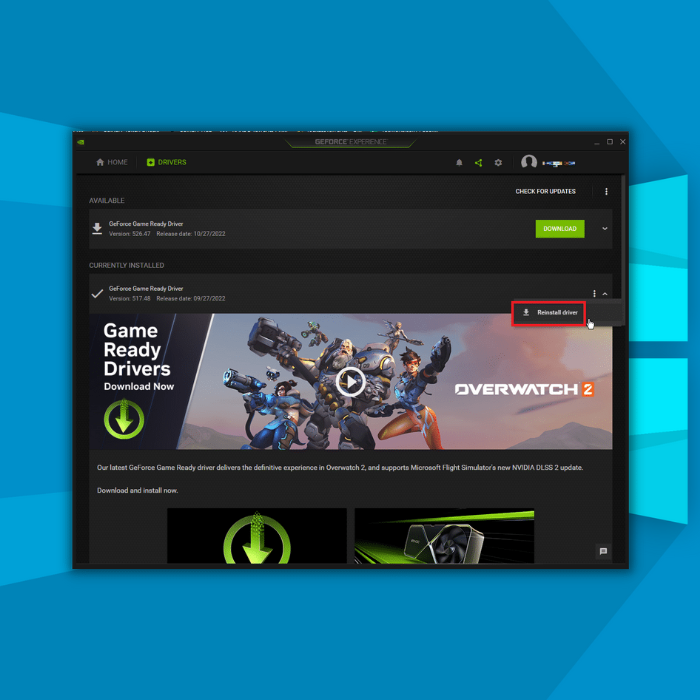
Paŝo 3 : Elektu la celitan pelilon kaj dekstre alklaku la opcion por elekti 'reinstali ŝoforon' el la falmenuo. Post kiam la ŝoforo estas instalita, rekomencu vian aparaton kaj lanĉu la kontrolpanelon NVIDIA.
Kontrolu Vindozan Ĝisdatigon por Aliri Vian Nvidia Grafikan Karton-Pilotilon
Ĝisdatigi Vindozon foje povas solvi la NVIDIA-kontrolonpanelaj aferoj. Ĝisdatigi Vindozon al la plej lastatempaj versioj povas esti unu el la plej rapidaj solvoj por malfermi la Nvidia kontrolpanelon sub. Jen la paŝoj:
Lanĉu agordojn per la ĉefa menuo kaj elektu la ĝisdatigon kaj sekurecan opcion el la agorda fenestro. En la fenestro de ĝisdatigo kaj sekureco, elektu la opcion de Vindoza ĝisdatigo. Kaj kontrolu ĝisdatigojn—elektu Ĝisdatigi por solvi erarojn.

Malinstali kaj Reinstali la NVIDIA-Grafika Karto-Piloto por Reinstali la Nvidia-Kontrolpanelon
Se la misa grafika karto-pelilo konstante ĝenas la NVIDIA. kontrolpanelo malfermante, malinstali kaj reinstali pli malnovan grafikan pelilon de Nvidia povas solvi la eraron. Jen la paŝoj:
Paŝo 1 : Lanĉu ‘aparata administranto’ el la ĉefa menuo. Dekstre alklaku la Vindozan ikonon kaj elektu ĝin el la listo.
Paŝo 2 : En la langeto 'ŝoforoj', elektu la celitajn grafikkartajn ŝoforojn kaj dekstre alklaku por elekti 'malinstali.' Post kiam la procezo finiĝas, rekomencu la aparaton por lasi ĝin aŭtomate. reinstalu kongruajn ŝoforojn por ruli la aplikaĵon sur via aparato.

Uzu Registran Riparon por Aliri la Nvidia Display Driver Service
Uzante Vindozan registron, t.e., uzante komandlinian mekanismon, povas helpi solvi problemojn kun la Nvidia kontrolpanelo. procesi kaj ripari malfacilaĵojn aliri ĝin. Jen la paŝoj por uzi la registron por korekti la

